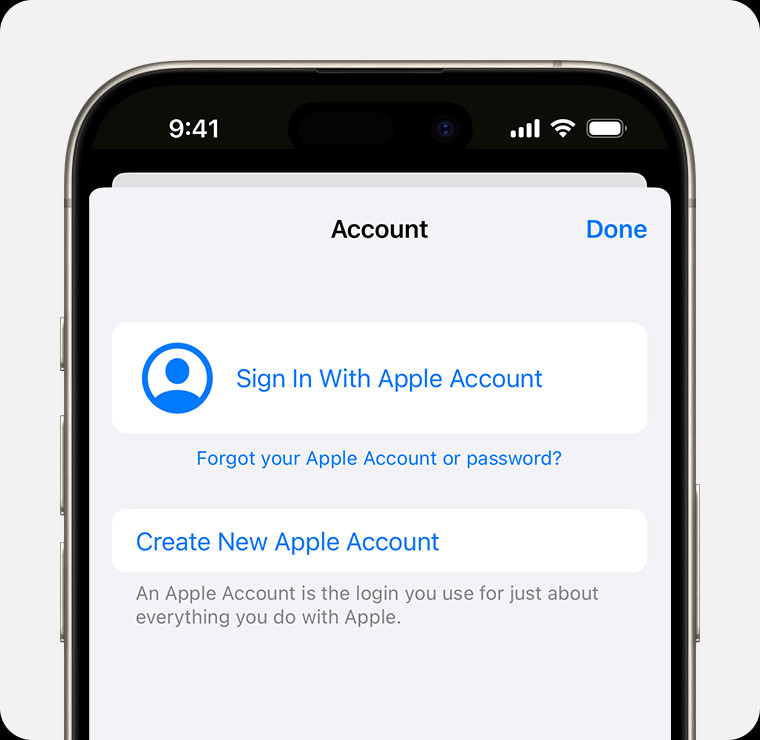يمكنك إنشاء حساب Apple جديد عند إعداد جهازك أو إنشائه لاحقًا في App Store. يسمح لك حساب Apple بالوصول إلى جميع أجهزة Apple وخدماتها، بما في ذلك iCloud و App Store والمزيد. إنشاء حساب iCloud جديد يعني أنك تقوم بإنشاء حساب Apple جديد تمامًا.
إنشاء حساب iCloud جديد على iPhone أو iPad أو Apple Vision Pro
إنشاء حساب عند إعداد الجهاز
- انقر على “هل نسيت كلمة المرور أو ليس لديك حساب Apple؟”.
- انقر على “إنشاء حساب Apple مجاني”.
- اختر تاريخ ميلادك وأدخل اسمك. انقر على متابعة.
- أدخل عنوان بريدك الإلكتروني. سيكون عنوان البريد الإلكتروني الرئيسي هذا هو العنوان الذي تستخدمه لتسجيل الدخول إلى حساب Apple الخاص بك. إذا لم يكن لديك عنوان بريد إلكتروني، فانقر على “ليس لديك عنوان بريد إلكتروني؟” للحصول على عنوان بريد إلكتروني iCloud مجاني.
- اتبع الخطوات التي تظهر على الشاشة للتحقق من عنوان بريدك الإلكتروني، وإنشاء كلمة مرور قوية، وتعيين بلدك أو منطقتك، وإعداد المصادقة الثنائية. إذا اخترت تخطي هذه الخطوة، فسيتم تذكيرك بإكمالها لاحقًا في الإعدادات.
بعد التحقق من عنوان بريدك الإلكتروني، يمكنك تسجيل الدخول إلى حساب Apple الجديد الخاص بك لاستخدام App Store وخدمات Apple الأخرى مثل iCloud. عند استخدام جهاز جديد، قد يُطلب منك إدخال رقم هاتف أو طريقة دفع ومعلومات دفع. يمكن أن يساعد رقم هاتفك في التحقق من هويتك واستعادة حسابك إذا لزم الأمر. إذا أدخلت طريقة دفع، فلن يتم تحصيل أي رسوم منك حتى تقوم بعملية شراء.
إنشاء حساب iCloud جديد باستخدام App Store على الجهاز
- افتح App Store وانقر على زر حسابي.
- انقر على إنشاء حساب Apple جديد. إذا لم ترَ هذا الخيار، فتأكد من أنك قد سجلت الخروج من iCloud.
- اتبع الخطوات التي تظهر على الشاشة لتقديم عنوان بريد إلكتروني، وإنشاء كلمة مرور قوية، وتعيين بلدك أو منطقتك. سيتم استخدام عنوان البريد الإلكتروني الذي تقدمه لتسجيل الدخول إلى حساب Apple الجديد الخاص بك.
- أدخل طريقة الدفع ومعلومات الدفع الخاصة بك، ثم انقر على التالي. يمكنك أيضًا تحديد لا يوجد. لن يتم تحصيل أي رسوم منك حتى تقوم بعملية شراء.
- تحقق من رقم هاتفك. يمكن أن يساعد ذلك في التحقق من هويتك واستعادة حسابك إذا لزم الأمر. انقر على التالي.
- تحقق من بريدك الإلكتروني للعثور على بريد إلكتروني للتحقق من Apple وتحقق من عنوان بريدك الإلكتروني.
بعد التحقق من عنوان بريدك الإلكتروني، يمكنك تسجيل الدخول إلى حساب Apple الجديد الخاص بك لاستخدام App Store وخدمات Apple الأخرى، بما في ذلك التسجيل في iCloud جديد.
إنشاء حساب iCloud جديد على Mac
- اختر قائمة Apple > تفضيلات النظام.
- في الشريط الجانبي، انقر على تسجيل الدخول.
- انقر على “ليس لديك حساب؟”، ثم اتبع الخطوات التي تظهر على الشاشة لإدخال تاريخ ميلادك، وتقديم عنوان بريد إلكتروني، وإنشاء كلمة مرور قوية، وتعيين بلدك أو منطقتك. سيكون عنوان البريد الإلكتروني الرئيسي هذا هو العنوان الذي تستخدمه لتسجيل الدخول إلى حساب Apple الخاص بك.
- أدخل طريقة الدفع ومعلومات الدفع الخاصة بك، ثم انقر على متابعة. يمكنك أيضًا تحديد لا يوجد. لن يتم تحصيل أي رسوم منك حتى تقوم بعملية شراء.
- تحقق من رقم هاتفك. يمكن أن يساعد ذلك في التحقق من هويتك واستعادة حسابك إذا لزم الأمر. انقر على التالي.
- تحقق من بريدك الإلكتروني للعثور على بريد إلكتروني للتحقق من Apple وتحقق من عنوان بريدك الإلكتروني.
بعد التحقق من عنوان بريدك الإلكتروني، يمكنك تسجيل الدخول إلى حساب Apple الجديد الخاص بك لاستخدام App Store وخدمات Apple الأخرى مثل iCloud. يشبه تسجيل iCloud جديد على Mac تسجيله على الأجهزة الأخرى.
إنشاء حساب iCloud جديد على الويب
- تفضل بزيارة account.apple.com وانقر على إنشاء حساب Apple الخاص بك.
- اتبع الخطوات التي تظهر على الشاشة لتقديم عنوان بريد إلكتروني، وإنشاء كلمة مرور قوية، وتعيين منطقة جهازك. سيكون عنوان البريد الإلكتروني الرئيسي هذا هو العنوان الذي تستخدمه لتسجيل الدخول إلى حساب Apple الخاص بك.
- أدخل تاريخ ميلادك ورقم هاتف يمكنك الوصول إليه دائمًا.
- حدد المربعات للاشتراك في تحديثات Apple إذا كنت ترغب في ذلك. يساعدك هذا على البقاء على اطلاع دائم بأحدث الأخبار والبرامج والمنتجات والخدمات من Apple.
- انقر على متابعة.
- اتبع الخطوات التي تظهر على الشاشة للتحقق من عنوان بريدك الإلكتروني ورقم هاتفك.
بعد التحقق من عنوان بريدك الإلكتروني، يمكنك تسجيل الدخول إلى حساب Apple الجديد الخاص بك لاستخدام App Store وخدمات Apple الأخرى مثل iCloud. لقد انتهيت من تسجيل iCloud جديد.